Maison >développement back-end >tutoriel php >Déployez rapidement l'environnement LNMP sous le système Centos
Déployez rapidement l'environnement LNMP sous le système Centos
- little bottleavant
- 2019-04-19 11:33:332929parcourir
Cet article parle principalement du déploiement rapide de l'environnement LNMP sous le système Centos. Les amis intéressés peuvent venir en apprendre davantage.
Lorsque le langage PHP est exécuté sur le système Linux, il est nécessaire de déployer les environnements Nginx, MySQL, PHP et autres correspondants sur le système Linux uniquement lorsque ces paramètres d'environnement sont définis. , Applications liées à PHP Le programme peut fonctionner normalement. Il existe de nombreuses façons de déployer l'environnement. Vous pouvez installer les environnements logiciels un par un en mode manuel ou utiliser des outils pour un déploiement rapide. Cet article prend comme exemple le système Centos d'Alibaba Cloud. pour présenter comment déployer rapidement l'environnement sur le système Centos. Déployez l'environnement LNMP en un seul clic.
Le déploiement en un clic de l'environnement LNMP sur le système Centos d'Alibaba Cloud nécessite l'utilisation du service Alibaba Cloud Resource Orchestration d'Alibaba Cloud, appelé service ROS. Ce service est gratuit et non payant. nécessite une installation ou un téléchargement. Vous pouvez utiliser ROS pour créer un fichier de modèle de pile de ressources au format JSON, ou utiliser les exemples de modèles fournis par ROS pour créer un ensemble de ressources Alibaba Cloud. Au cours de cet article, nous présenterons l'utilisation du modèle LNMP_basic dans la fonction de console du service ROS pour créer automatiquement une instance ECS et déployer l'environnement LNMP sur l'instance.
Déploiement en un clic des étapes de fonctionnement de l'environnement LNMP
(1) Accédez d'abord au site officiel d'Alibaba Cloud et connectez-vous à la console de gestion ROS. Si c'est la première fois que vous utilisez ce service, vous serez invité à l'activer après vous être connecté. Ce service est gratuit et vous n'avez pas à vous soucier des frais.
(2) Après être entré dans l'arrière-plan de gestion du service ROS, dans la barre de menu à l'extrême gauche de la page, recherchez le menu Aide clé , et sélectionnez Informations relatives à l'instance ECS dans ce menu pour obtenir les données d'informations sur l'instance (telles que les spécifications du serveur), l'ID de zone de disponibilité (ZoneId) et l'ID d'image (ImageId) de votre serveur Alibaba Cloud ECS.
(3) Revenez à la barre de menu la plus à gauche, sélectionnez le menu Échantillon de modèle et sélectionnez le modèle LNMP_basic dans les données de la liste de modèles ouverte.
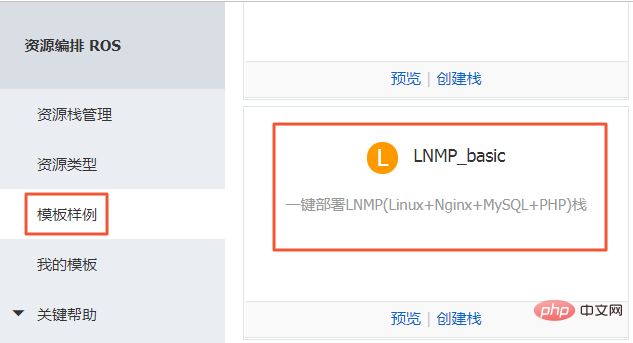
(4) Il y a un bouton d'aperçu dans l'image ci-dessus. Entrez dans l'interface d'aperçu pour afficher la configuration du fichier JSON du modèle. une brève introduction Informations sur le champ de niveau supérieur dans le fichier JSON :
"ROSTemplateFormatVersion" : "2015-09-01"==>Définissez les informations de version du modèle.
"Description": "Déployer la pile LNMP(Linux+Nginx+MySQL+PHP) sur 1 instance ECS. ***
" " ==> Expliquez le modèle.
"Paramètres" : { }==>Définissez certains paramètres du modèle. Dans cet exemple, les paramètres définis par le modèle incluent : l'ID de l'image, les spécifications de l'instance, etc., et les valeurs par défaut sont spécifiées.
"Ressources" : { }==> Définissez les ressources Alibaba Cloud à créer par ce modèle. Dans cet exemple, il est déclaré qu'une instance ECS et un groupe de sécurité seront créés. Les attributs de ressource déclarés ici peuvent faire référence aux paramètres définis dans <code><span style="color: rgb(0, 0, 0);">Parameters</span>Paramètres.
"Outputs": { } : Définissez les informations sur les ressources que la pile doit afficher une fois la création des ressources terminée. Dans cet exemple, une fois la ressource créée, l'ID de l'instance ECS, l'adresse IP publique et l'ID du groupe de sécurité seront affichés.
(5) Revenez à l'image de l'étape 3, cliquez sur le bouton Créer une pile, sélectionnez la région spécifique dans la liste déroulante de la région, et Cliquez sur Suivant dans le coin inférieur droit de la page. Dans cet exemple, choisissez China East 2. Définissez ensuite certaines informations de configuration associées de la pile. L'explication pertinente est la suivante :
- Nom de la pile : définissez un nom de pile, qui ne peut pas être répété et ne peut pas être modifié après la création.
- Délai d'expiration de la création : définissez une heure. Si la ressource n'est pas créée avec succès dans le délai défini, le jugement expirera. Vous pouvez choisir de revenir en arrière en cas d'échec. Si vous choisissez la restauration en cas d'échec, si un échec se produit pendant le processus de création (y compris le délai d'expiration de la création), ROS supprimera les ressources créées avec succès.
- NginxDownloadUrl : utilisez l'adresse de téléchargement Nginx par défaut.
- DBPassword et Please Confirm DBPassword : définissez et confirmez le mot de passe pour accéder à la base de données MySQL. Selon la définition du modèle, le mot de passe ne peut contenir que des lettres et des chiffres anglais.
- ZoneId : Remplissez l'ID de la zone de disponibilité dans laquelle vous devez créer des ressources. Voir l'étape 2 pour plus de détails.
- ImageId : Remplissez l'ID de l'image utilisé lors de la création de l'instance ECS. Voir l'étape 2 pour plus de détails.
- DBName : Remplissez le nom de la base de données MySQL.
- DBUser : Remplissez le nom d'utilisateur de la base de données MySQL.
- DBRootPassword et Please Confirm DBRootPassword : définissez et confirmez le mot de passe du compte root MySQL. Selon la définition du modèle, le mot de passe ne peut contenir que des lettres et des chiffres anglais.
- InstanceType : Remplissez les spécifications de l'instance ECS dont vous avez besoin. Voir l'étape 2 pour plus de détails.
- SystemDiskCategory : sélectionnez le type de disque cloud comme disque système.
- InstancePassword et Please Confirm InstancePassword : définissez et confirmez le mot de passe de connexion de l'instance. Selon la définition du modèle, le mot de passe ne peut contenir que des lettres et des chiffres anglais majuscules ou minuscules.
(6) Revenez à l'image de l'étape 3, cliquez sur le bouton Créer une pile et sélectionnez la région spécifique dans la liste déroulante de région , puis cliquez sur Suivant dans le coin inférieur droit de la page. Dans cet exemple, choisissez China East 2. Définissez ensuite certaines informations de configuration associées de la pile. L'explication pertinente est la suivante :
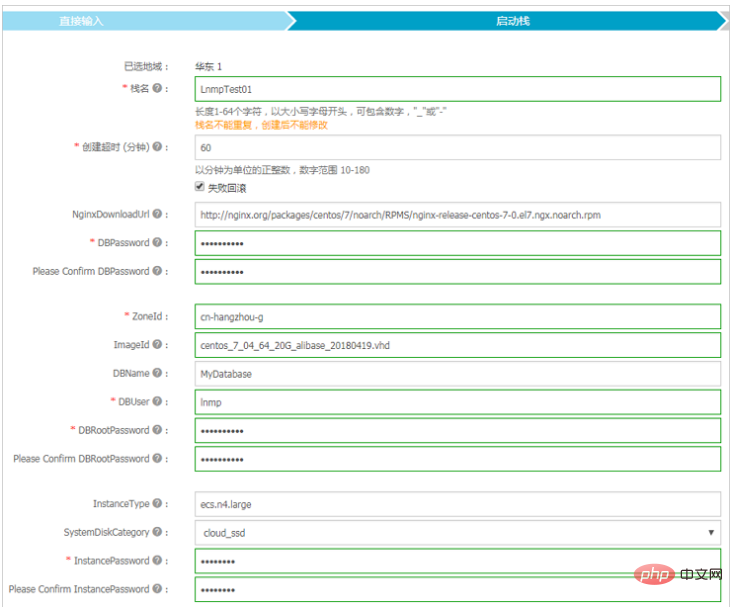
(7) Cliquez sur le bouton Créer sur la page, et puis la page invite Demande soumise avec succès.
(8) Revenez à l'image de l'étape 3, sélectionnez Gestion de la pile de ressources dans le menu de gauche, ici vous pouvez voir la progression de la création de la pile, etc.
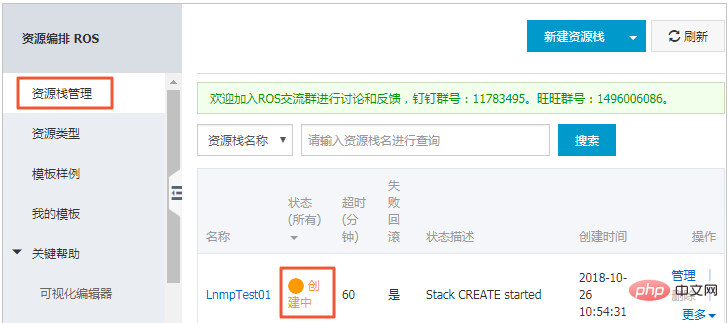
(9) Une fois la pile créée, ouvrez la pile que vous venez de créer et affichez dans la section de sortie du page de présentation de la pile <code><span style="color: rgb(0, 0, 0);">Outputs</span>Sorties définies dans <span style="color: rgb(0, 0, 0);">NginxWebsiteURL</span><span style="color: rgb(0, 0, 0);">NginxWebsiteURL</span>
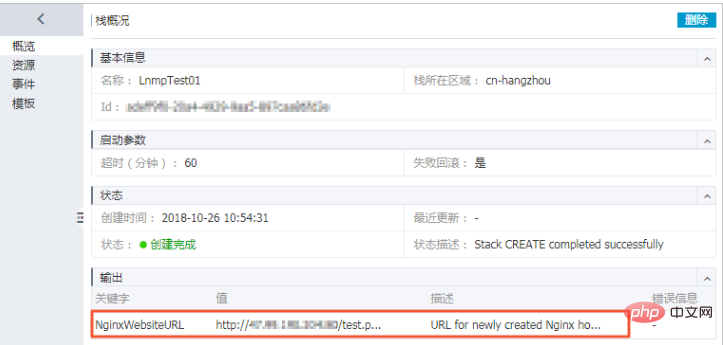
À ce stade, les opérations pertinentes sont terminées.
Tutoriels associés : Tutoriel vidéo PHP
Ce qui précède est le contenu détaillé de. pour plus d'informations, suivez d'autres articles connexes sur le site Web de PHP en chinois!
Articles Liés
Voir plus- Il s'agit certainement du didacticiel le plus détaillé sur la configuration d'un environnement LNMP que vous ayez jamais vu.
- Le processus de construction de l'environnement LNMP à l'aide du code source (détails)
- Étapes détaillées pour la compilation et l'installation de LNMP sous le système Centos7
- Tutoriel sur le déploiement de l'environnement de travail LNMP sous Docker (étapes détaillées)

